Az Asus RT-N12 router beállítása
Előző
Csatlakozás számítógéphez vagy laptophoz
A legtöbben útválasztót helyeznek el a lakásban, és csak ezután kezdenek el gondolkodni azon, hogyan konfigurálják vezeték nélkül - Wi-Fi-vel. Ami nem egészen helyes. A kényelem kedvéért az útválasztót egyszerűbben konfigurálhatja úgy, hogy közvetlenül a számítógéphez csatlakoztatja, majd a konfigurálás után helyezze oda, ahol kényelmesebb az Ön számára. A csatlakozáshoz először kapcsolja be az útválasztót a hálózatra, majd helyezze be a vezetéket a szolgáltatótól egy külön aljzatba, amelynek színe eltér az összes többitől (fehér, kék vagy más színű, ez alatt az aljzat alatt egy "e" jelzés formájú peremmel kell lennie). Fogja meg a csomagban található vezetéket - egy patch zsinórt - és csatlakoztassa a 4 "LAN" aljzat egyikéhez, ennek a vezetéknek a másik végét csatlakoztassa a hálózati kártyához. Ott kell behelyezni, ahol a szolgáltatótól származó kábelt csatlakoztatták. Ezzel befejeződik az RT-N12 D1 csatlakoztatása a számítógéphez.
Az RT-N12 D1 útválasztó beállításainak visszaállítása
Az útválasztó konfigurálásának megkezdése előtt azt tanácsolom, hogy állítsa vissza az összes beállítást a gyári alapértékekre. Lehet, hogy nem kapott új útválasztót, vagy a gyári ellenőrzés után elfelejtette visszaállítani a beállításokat a normál állapotba. A beállítások visszaállításához meg kell nyomni a Reset gombot, ehhez szükségünk lesz egy tárgyra, amellyel elérhetjük a gombot, például gyufára vagy kiegyenesített iratkapcsra. A gomb megnyomása és 10-12 másodpercig tartó ebben a helyzetben tartása után, vagy várja meg, amíg az előlapon lévő összes jelzőfény egyszerre kigyullad. Ezután várja meg, amíg a router teljesen újraindul.
Bejelentkezés beállítása RT-N12 D1 készüléken
Az útválasztó csatlakoztatása után a beállítások menübe kell lépnie. A bejelentkezés alapkivitelben történik, mint minden Asus által gyártott routernél. Az indításhoz indítsa el bármelyik böngészőt. Ezt követően a címbensorba írja be: 192.168.1.1, bejelentkezés – admin, jelszó – admin, és nyomja meg az Enter billentyűt.
Bejelentkezés után megjelenik a gyorsbeállítások oldala. A folyamat jobb megértése érdekében jobb, ha mindent saját maga csinál meg. A jobb felső sarokban található "háznak" tűnő gombra kattintva átlép a főoldalra. Egyes firmware-ek esetén egyszerűen kattintson a Tovább gombra.
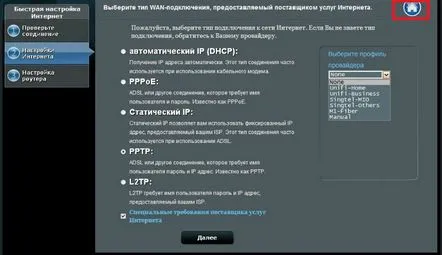
Az internet beállítása Asus RT-N12 D1 készüléken
Először állítsa be az internetkapcsolatot. Ehhez keresse meg a szolgáltatójával kötött szerződést, amely meghatározza a kapcsolat paramétereit és típusát. Ha valamilyen okból nem látja ezeket a beállításokat a szerződésben, lépjen kapcsolatba szolgáltatója műszaki támogatásával, és tájékozódjon tőlük. Ezután lépjen a jobb oldalon található "Internet" menübe.
IP-cím, dinamikus. A Rostelecom, Volya, TDK-Ural, Kyivstarbeállításai
Ez a fajta kapcsolat a legegyszerűbb. Elegendő konfigurálni: a WAN kapcsolat típusa mezőben válassza az "Automatikus IP" lehetőséget. Ezt követően a "WAN engedélyezése" és a "NAT engedélyezése" mezőkbe feltétlenül írja be a "Yes"-t, engedélyezheti az "UPnP"-t is - hogy ne legyen probléma a fájlcserével végzett munka során.
Egyes szolgáltatók egy adott MAC-címhez kötnek, ilyenkor érdemes megadni. Ez a cím valószínűleg ahhoz a számítógéphez tartozik, amely korábban csatlakozott az internethez. Ha ugyanazon a számítógépen végzi el a beállítást, kattintson a „MAC klónozása” gombra, majd kattintson az „Elfogadás” gombra.
PPPoE kapcsolat beállításai a Rostelecom, a TTK és a Duminak.ru számára
Kezdésként válassza ki a WAN-kapcsolat típusát - "PPPoE", valamint engedélyezze a WAN-t, a NAT-ot és az UPnP-t az "Igen" mező bejelölésével. a fő dologfiókja beállításaiban a „Felhasználónév” mezőben adja meg bejelentkezési adatait, amelyet a szerződésében látott, vagy a támogatási szolgáltatástól tanult. És a "Jelszó" mezőbe - ugyanígy adja meg a szerződésben biztosított bejelentkezés által hozzárendelt szükséges értéket.
A dinamikus IP-beállításokhoz hasonlóan egyes internetszolgáltatók „MAC” cím alapján kötődnek. Ha olyan számítógépen állít be, amely korábban csatlakozott az internethez, csak használja a „MAC másolása” gombot. Ha másik eszközt használ, adja meg kézzel a címet. Az összes tinktúra megadása után kattintson az "Alkalmaz" gombra.
RT-N12 D1 konfigurálása L2TP kapcsolattípussal és Beeline szolgáltatóval
A beállításhoz, ha a szolgáltató a Beeline, ki kell választania az L2TP kapcsolat típusát. Ezután engedélyezze a WAN, NAT és UPnP funkciót. Ebben az esetben a felhasználónév a szerződésszám, amely ugyanaz a szám, amellyel az internetért fizet. A jelszó megegyezik a személyes fiók jelszavával. A "VPN-kapcsolat" elemben adja meg - tp.internet.beeline.ru. A végén marad az "Alkalmaz" gomb megnyomása.
IPTV, Asus RT-N12 D1 beállítások
Az útválasztó IPTV-beállításai nem teljesek az új firmware-rel. Kiválaszthatja azt a portot, amelyen keresztül a jel vétele történik. Ha a szolgáltatónak meg kell adnia egy "VLAN azonosítót", csalódást okozok, mert ez a router nem rendelkezik ilyennel, ezért nem megfelelő az Ön számára. A port kiválasztásához lépjen a "Helyi hálózat " tétel. Ebben a tételben az "IPTV-STB port kiválasztása" mezőben ki kell választani azt a portot, amelyhez a jövőben csatlakoztatni fogja az iptv set-top boxot. A végén nyomja meg az "Alkalmaz" gombot.
Az Asus RT-N12 D1 Wi-Fi beállításai
A Wi-Fi konfigurálása ezen a modellenrouter, lépjen a „Vezeték nélküli hálózat” fülre. Ezen a lapon kattintson az "Általános" elemre, és adjon meg néhány adatot. Az SSDI a hálózat neve, bármilyen latin nevet megadhat. "Hitelesítési módszer" - csak a WPA2-Personal lehetőséget válassza, a "WPA kulcs" a hálózat jelszava, írjon be bármit, de legalább 8 karaktert, majd kattintson az "Elfogadás" gombra.
A tinktúrák bevezetése után indítsa újra a routert. Az ehhez tartozó gomb a felület legtetején található. A teljes újraindítási folyamat körülbelül 2-3 percet vesz igénybe. A beállítás után az Asus RT-N12 D1 teljesen elkészült.
Ez minden. Készítettem egy kis kézikönyvet az asus rt-n12 beállításához. Beállítása nem olyan nehéz, mint amilyennek látszik, csak néhány percet kell szánnia a személyes idejéből. Ezután az összes elvégzett művelet után teljes mértékben használhatja a megvásárolt útválasztót. Remélem, ez az információ segít az asus rt-n12.beállításában
KövetkezőOlvassa el tovabba:
- Az asus rt-n10u router beállítása, részletes utasítások
- A ZyXEL Keenetic Giga II router beállítása
- Mi az az Asus router?
- A TP-LINK TL-WR841N router beállítása (orosz firmware)
- Az Asus RT-N12 router konfigurálása